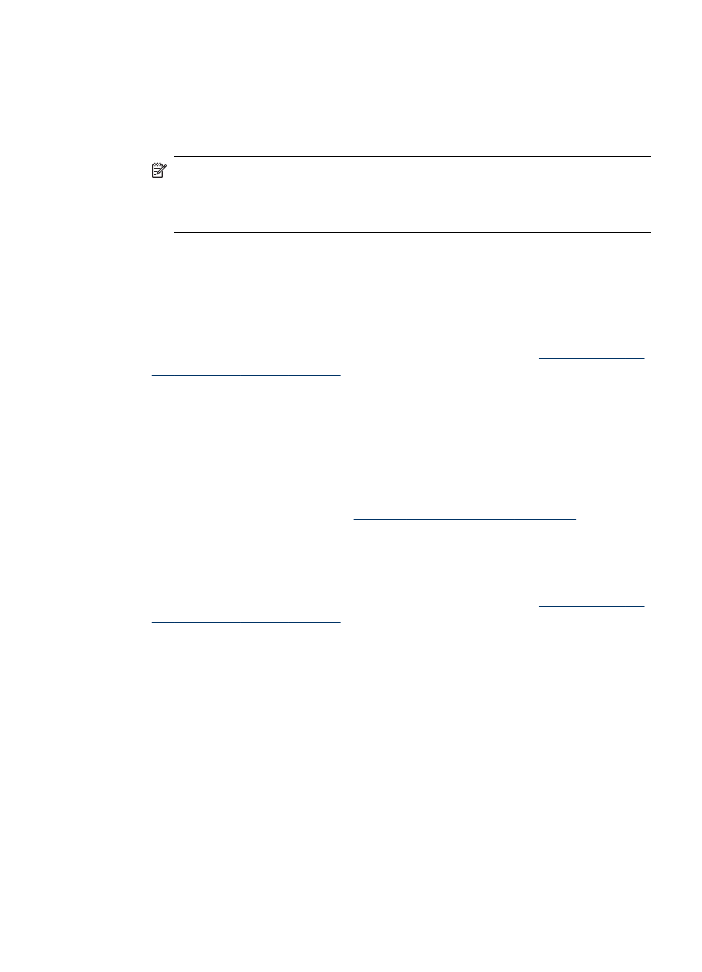
Limpeza dos cartuchos de tinta
Use esse recurso quando o relatório de autoteste mostrar listras ou linhas brancas em
quaisquer dos blocos de cores ou quando a cor estiver borrada. Não limpe os
cartuchos de tinta sem necessidade, pois esse procedimento gasta tinta e reduz a
vida útil dos injetores de tinta.
Trabalhar com cartuchos de tinta
125

Para limpar os cartuchos de tinta usando o painel de controle
1. Carregue papel branco comum tamanho carta, A4 ou ofício na bandeja de entrada.
2. Pressione Configurar.
3. Selecione Ferramentas, em seguida, Limpar cartucho.
O dispositivo imprime uma página, que pode ser reciclada ou descartada.
Se a qualidade da cópia ou da impressão continuar ruim após a limpeza dos
cartuchos de tinta, tente limpar os contatos dos cartuchos antes de substituir o
cartucho afetado.
Para limpar os cartuchos de tinta da Software HP Photosmart
1. Carregue papel branco comum tamanho carta, A4 ou ofício na bandeja de entrada.
2. No Central de Soluções HP, clique em Configurações, aponte para
Configurações de impressão e, em seguida, clique em Caixa de ferramentas
da impressora.
Nota Você também pode abrir a Caixa de ferramentas da impressora na
caixa de diálogo Propriedades de impressão. Na caixa de diálogo
Propriedades de impressão, clique na guia Serviços e em Serviço neste
dispositivo.
A Caixa de ferramentas da impressora é exibida.
3. Clique na guia Serviços do dispositivo.
4. Clique em Limpar os cartuchos de tinta.
5. Siga os prompts até ficar satisfeito com a qualidade de impressão, em seguida,
clique em Concluído.
Se a qualidade da cópia ou da impressão continuar ruim após a limpeza dos
cartuchos de tinta, tente limpar os contatos dos cartuchos antes de substituir o
cartucho afetado.
Utilitário de impressora HP (Mac OS)
1. Abra o Utilitário de impressora HP. Para obter mais informações, consulte
Utilitário
da impressora HP (Mac OS)
.
2. Clique em Limpar e siga as instruções exibidas na tela.